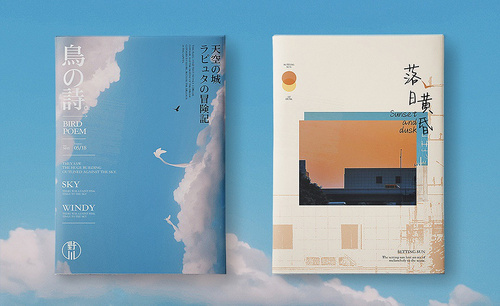PS如何绘制拟物图标发布时间:2019年10月28日 14:44
1.使用【画板工具】新建一个【画板】如图所示。
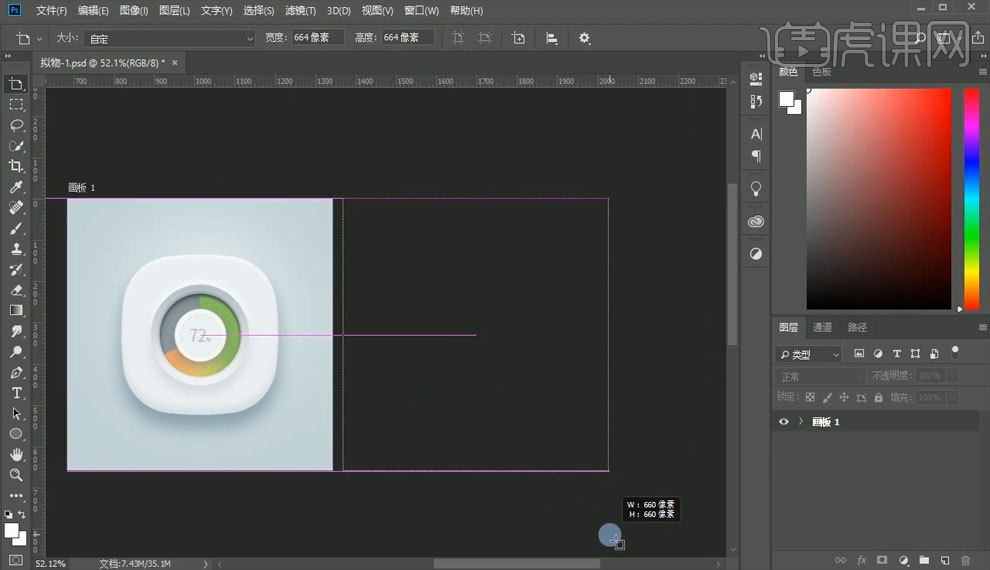
2.吸取【背景色】按住【Alt+Delete】进行【填充前景色】。
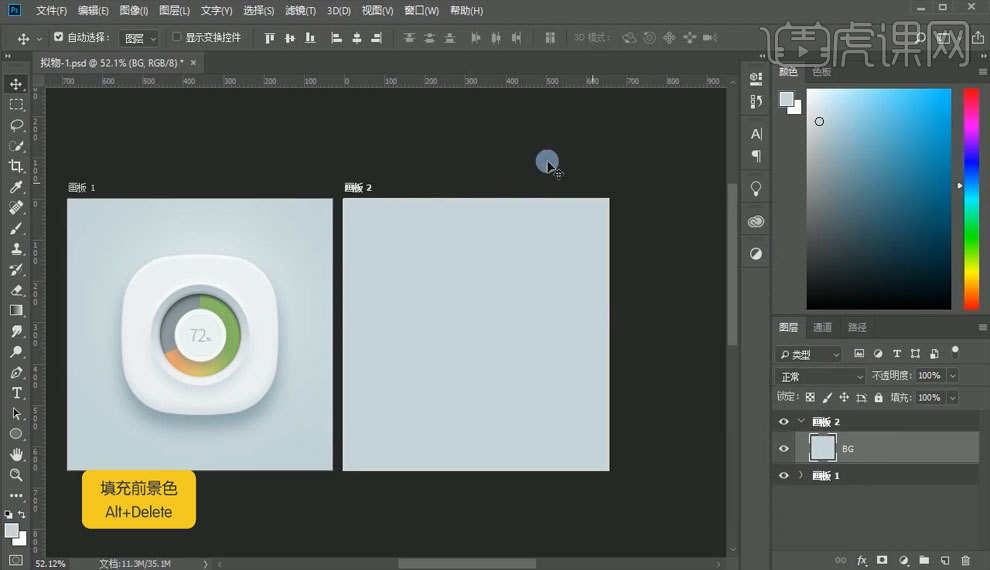
3.使用【渐变叠加】进行调整,如图所示。
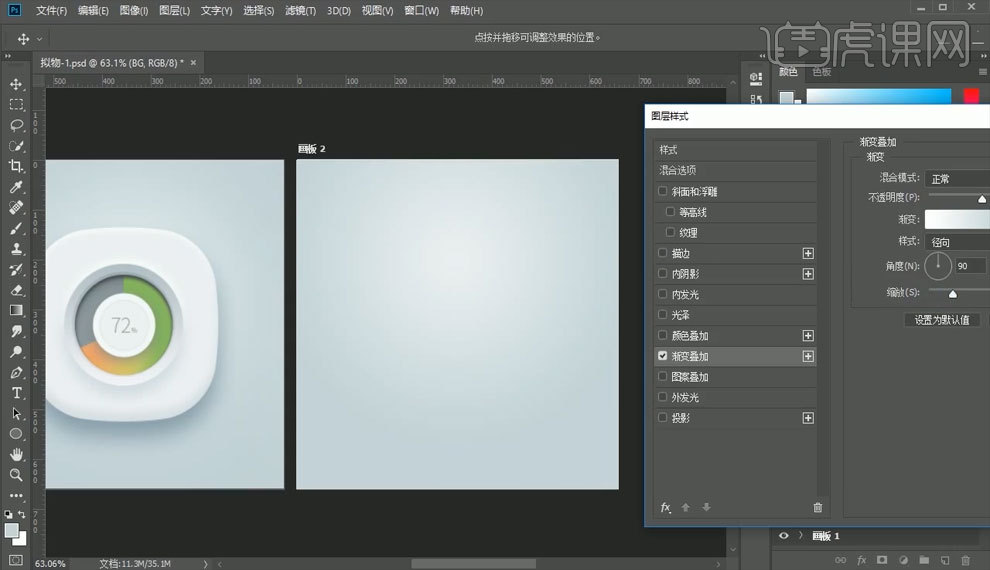
4.使用【画笔工具】在光源位置轻轻点一下。
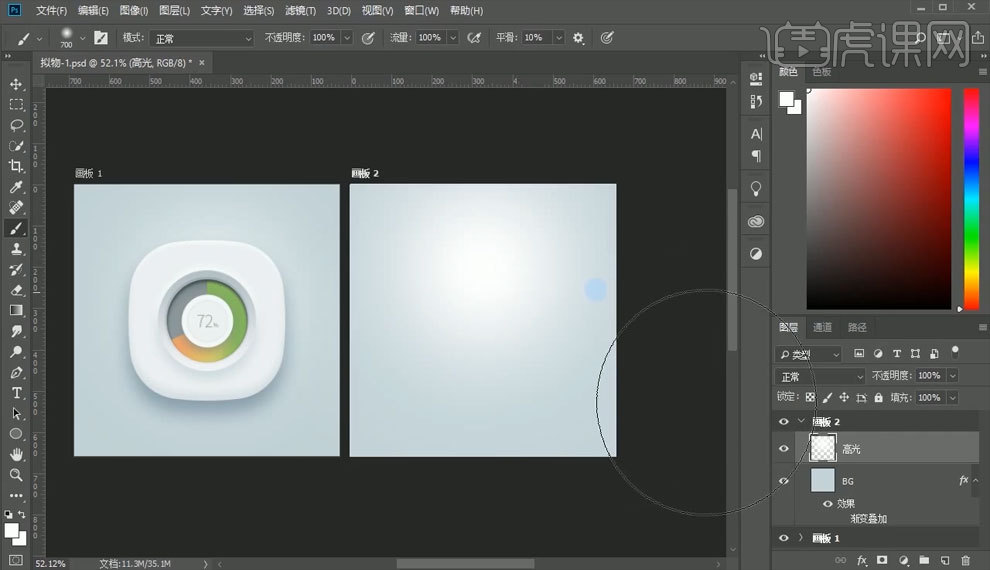
5.使用【实时形状属性】进行调整,如图所示。
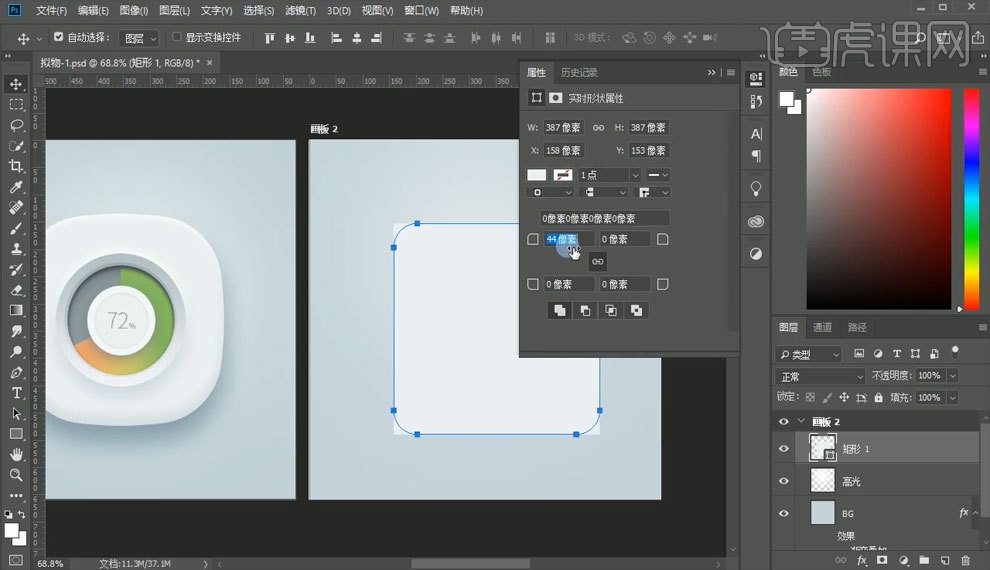
6.使用【变型】选择【膨胀】如图所示。
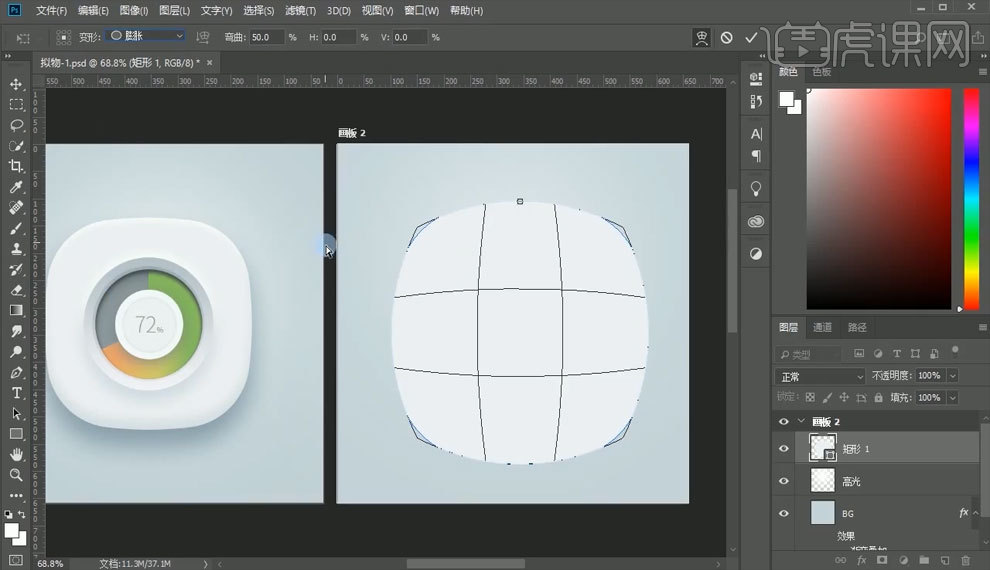
7.绘制四个【椭圆】如图所示,接着在【路径查找器】里找到【交集】。
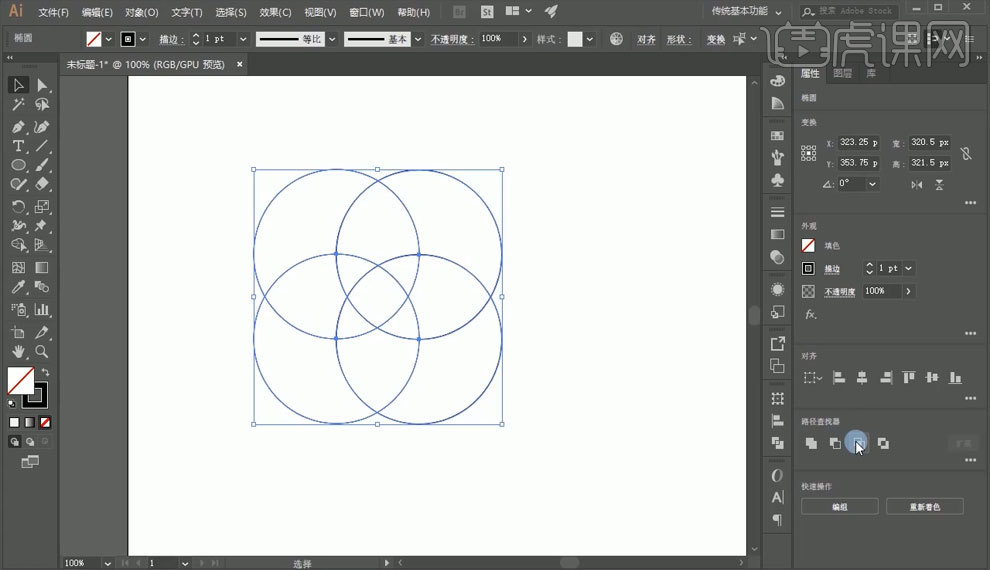
8.使用【颜色叠加】吸取一个颜色如图所示。

9.使用【斜面和浮雕】进行调整,如图所示。

10.使用【内阴影】进行调整,数值如图。
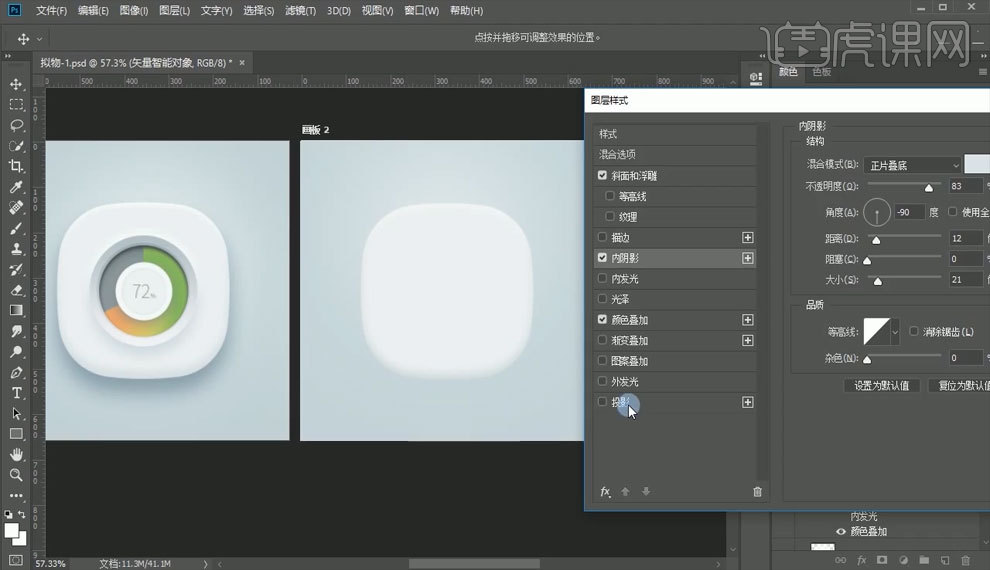
11.添加一个【投影】数值如图。

12.选中【背景】按住【Ctrl】调出选区接着使用【居中对齐】。
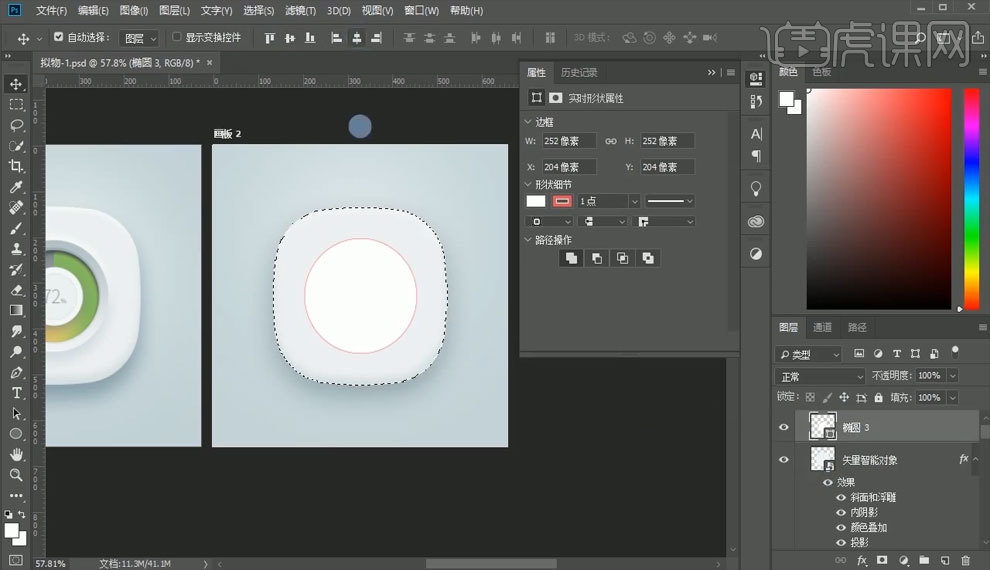
13.对内圈做一个【渐变叠加】如图所示。
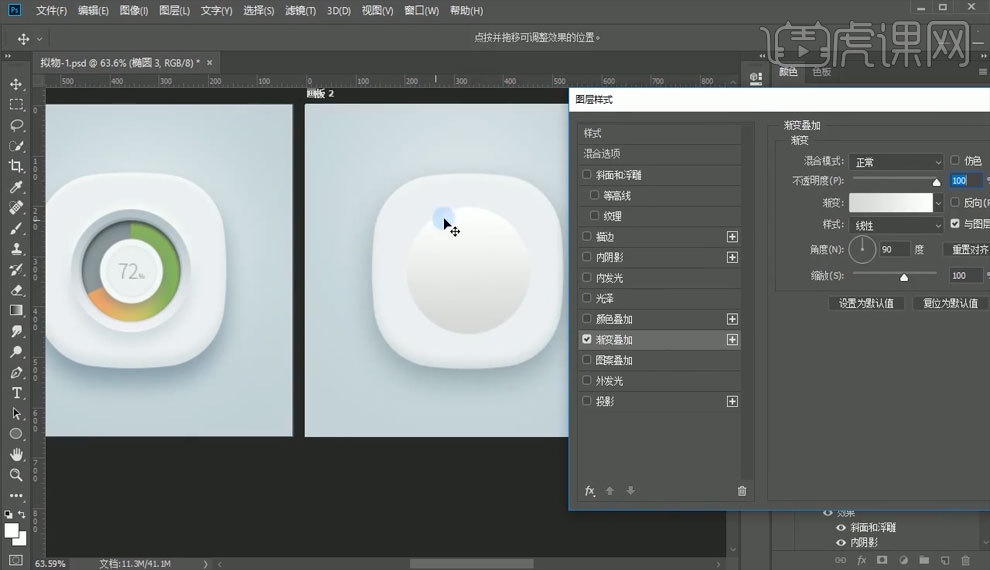
14.【Ctrl+J】复制图层接着【Ctrl+T】自由变换缩小,如图所示。

15.使用【斜面和浮雕】进行调整,如图所示。
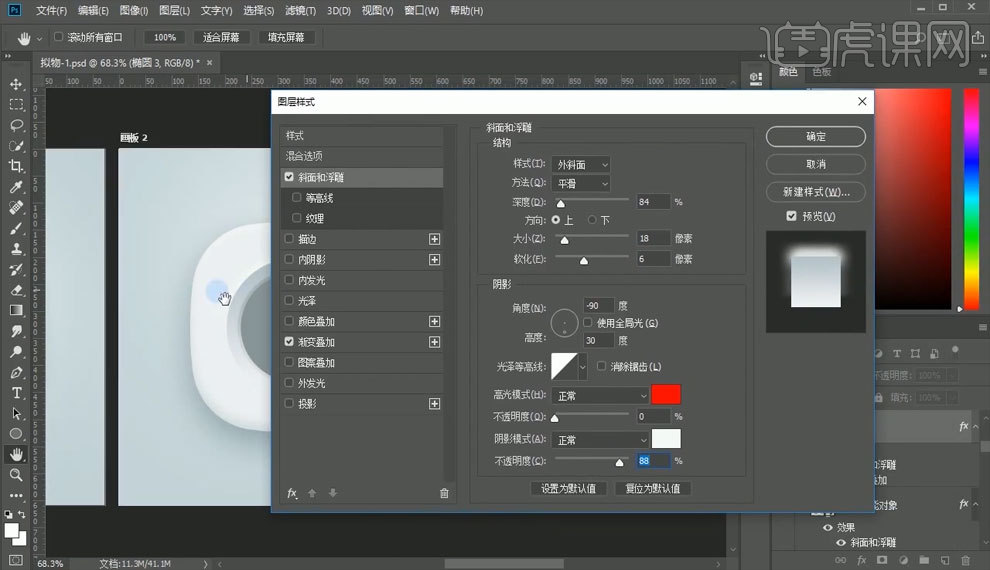
16.使用【投影】进行调整,如图所示。

17.使用【内阴影】进行调整,如图所示。
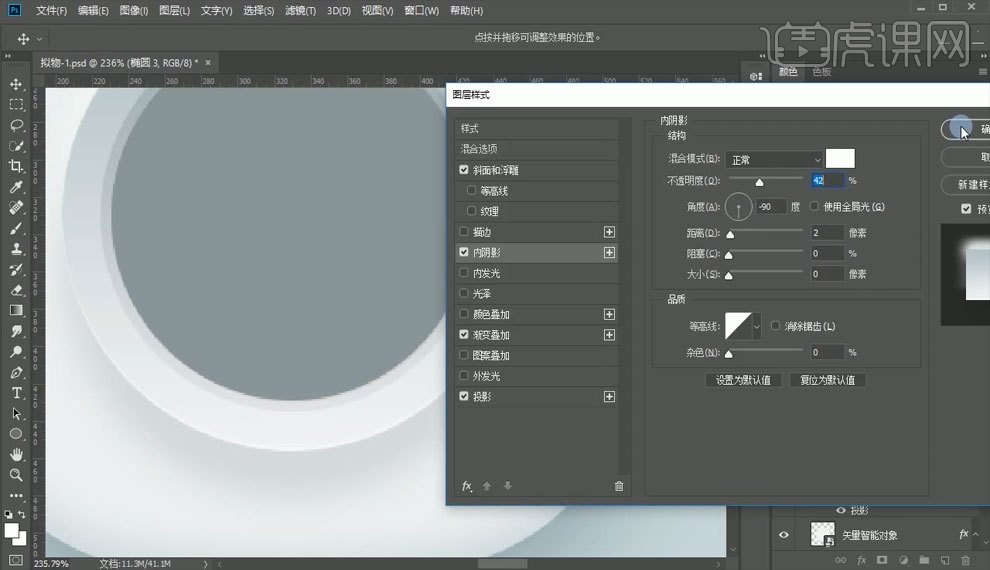
18.使用【投影】对字体添加一个效果,如图所示。

19.使用【渐变工具】调整。如图所示。

点击观看视频教程

PS-快速入门拟物图标绘制
立即学习初级练习22617人已学视频时长:32:08
特别声明:以上文章内容仅代表作者本人观点,不代表虎课网观点或立场。如有关于作品内容、版权或其它问题请与虎课网联系。
相关教程
500+精品图书
20G学习素材
10000+实用笔刷
持续更新设计模板